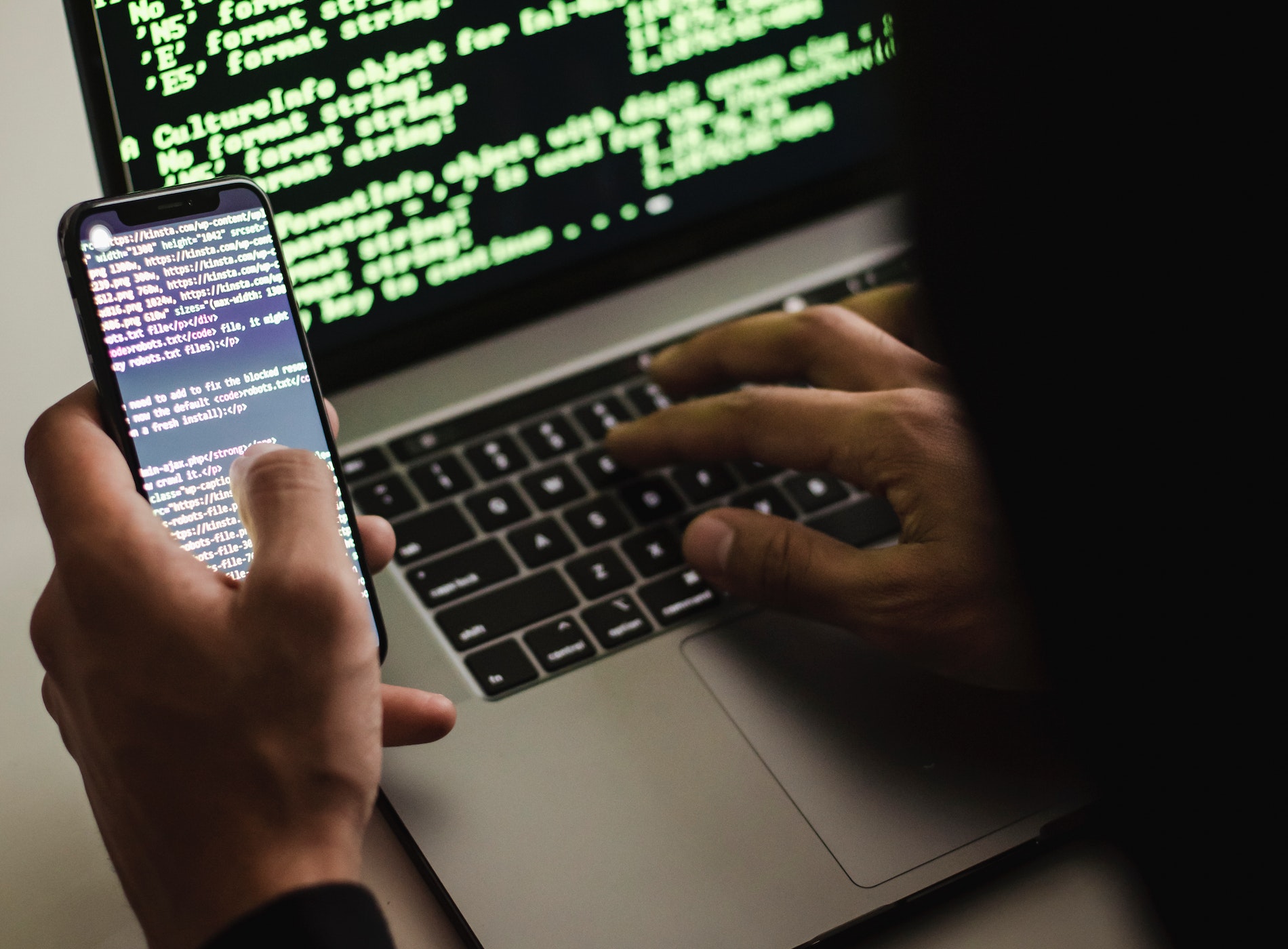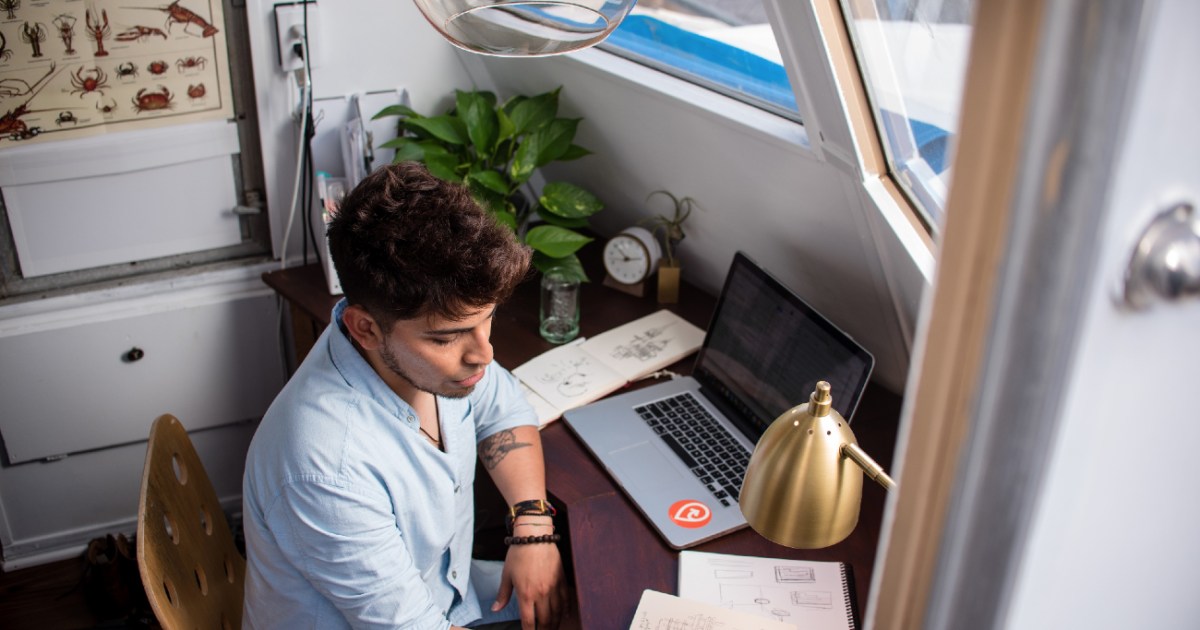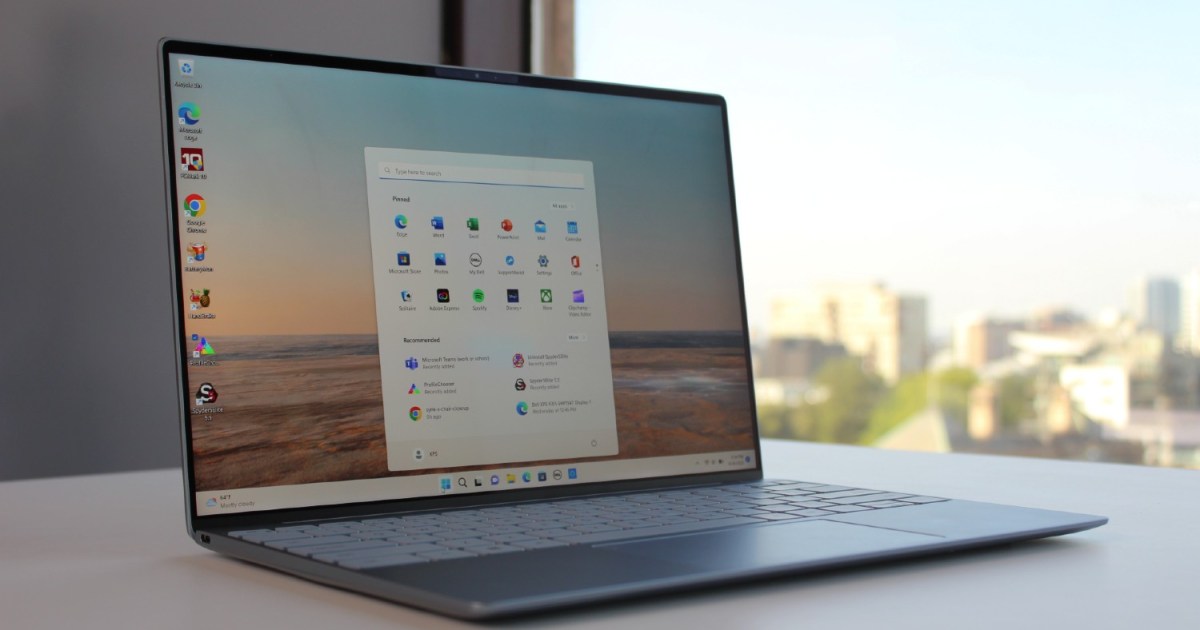Как скачать iPadOS 17 на ваш iPad | ENBLE
Как скачать iPadOS 17 на iPad | ENBLE
В то время как мы еще не видели новых iPad в этом году, Apple только что выпустила iPadOS 17 – крупное обновление для своей операционной системы планшета, обещающее привнести новую жизнь в любую модель iPad, которая уже есть у вас.
После установки iPadOS 17 вы сможете наслаждаться функциями экрана блокировки iPhone на большом экране, а также интерактивными виджетами, которые также появились на iPhone в обновлении iOS 17 в этом году. Кроме того, iPadOS 17 предлагает некоторые хорошие улучшения в Stage Manager, новое приложение Health для планшетов, значительно улучшенную поддержку PDF в Notes и даже обои в стиле первого поколения iPad.
К сожалению, как и его аналог на iPhone, iPadOS 17 оставляет позади несколько старых моделей iPad от Apple, но это ожидаемо. Если вы все еще пользуетесь первым iPad Pro 2015 года или его моделью 9,7 дюйма начала 2016 года, то iPadOS 16 – конец дороги для вас. То же самое относится и к iPad пятого поколения, выпущенному в начале 2017 года.
Тем не менее, хорошая новость заключается в том, что это единичные исключения, и iPadOS 17 поддерживает каждый iPad, выпущенный после июня 2017 года, начиная с 10,5-дюймовой и второго поколения iPad Pro и начального iPad шестого поколения 2018 года. Конечно, не все новые функции iPadOS 17 будут доступны на этих старых моделях. Некоторые функции, такие как реакции и жесты в видеозвонках и определение расстояния до экрана, требуют наличия iPad с камерой TrueDepth. Другие, например, улучшения автокоррекции клавиатуры, требуют более мощного процессора, который есть в новых моделях.
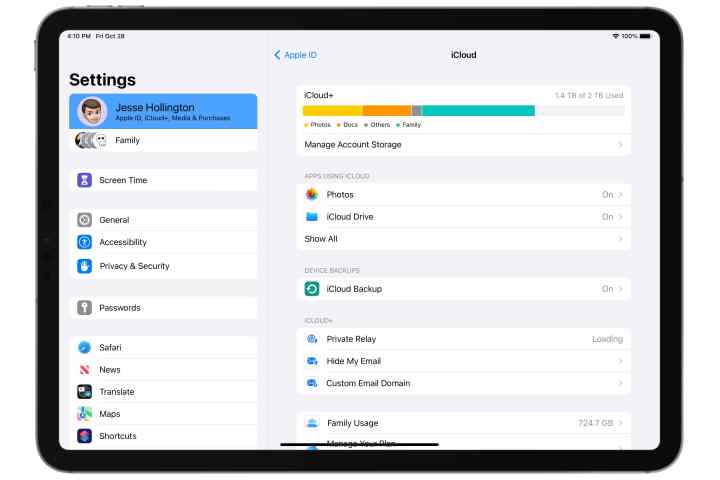
Сделайте резервную копию своего iPad
Всегда хорошая идея сделать резервную копию перед установкой любого крупного обновления iPadOS. Хотя проблемы с обновлением в наши дни редки, они не исключены, и если вы столкнетесь с ними, вы будете рады, что приняли дополнительные меры предосторожности.
- Обзор Apple Watch Series 9 Свобода от касания экрана
- OpenAI Dall-E 3 – это генератор искусства, работающий на осно...
- HiRise Pro’ компании Twelve South – стильная стойка для...
Инструкции о том, как сделать это, вы можете найти в нашей статье о том, как сделать резервную копию iPad.
Также стоит отметить, что нельзя восстановить резервную копию, сделанную с более новой версии iPadOS, на iPad с более старой версией. Если вы используете iCloud для резервного копирования своего iPad, то, возможно, вам также захочется сохранить дополнительную резервную копию с iPadOS 16 на вашем Mac или ПК на случай, если вам понадобится вернуться назад по какой-то причине. В iCloud хранятся только три самых последних резервные копии iPad, и поскольку ваш iPad автоматически делает резервную копию каждые 24 часа, не пройдет много времени, прежде чем ваша резервная копия iPadOS 16 исчезнет из iCloud.
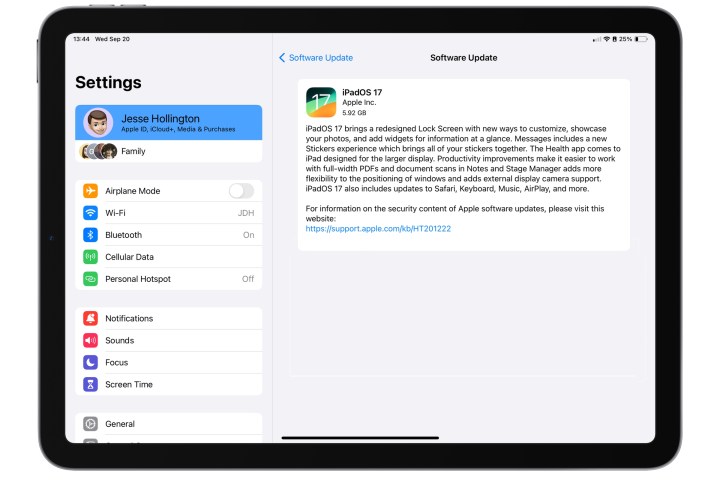
Как установить iPadOS 17 на ваш iPad
Поскольку у большинства людей автоматические обновления включены по умолчанию, iPadOS 17, вероятно, сам найдет путь на ваш iPad самостоятельно – рано или поздно. Однако это может занять некоторое время, поэтому, если вы хотите получить его раньше, лучше зайти в приложение “Настройки” и загрузить его вручную. Вот как это сделать.
Шаг 1: Откройте приложение “Настройки” на вашем iPad.
Шаг 2: Выберите “Общие”.
Шаг 3: Выберите “Обновление программного обеспечения”.
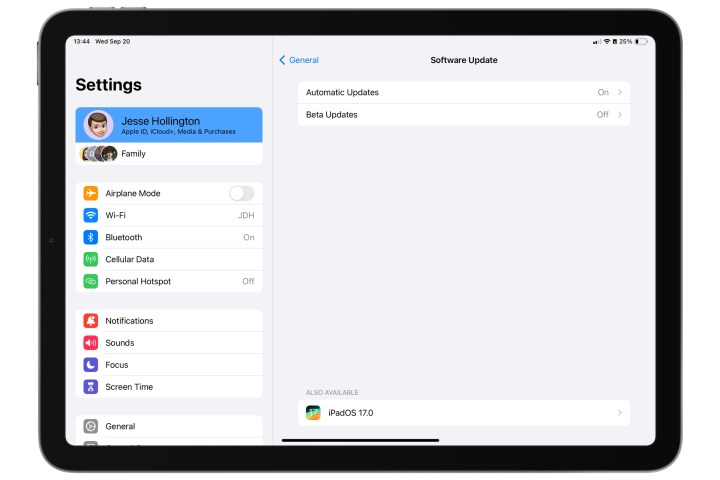
Шаг 4: По умолчанию ваш iPad предложит вам последнее обновление для той версии iPadOS, которая у вас установлена. Хотя вам не обязательно обновляться до нее сразу, мы рекомендуем сделать это как промежуточный шаг, если вы переходите с значительно более старой версии, такой как iPadOS 15 или даже раннее обновление iPadOS 16. Однако, если у вас установлена версия iPadOS 16.4 или более поздняя, вы можете сразу перейти к iPadOS 17, в этом случае вы можете перейти к следующему шагу.
Шаг 5: В разделе “Также доступно” выберите iPadOS 17.0.
Шаг 6: Когда обновление iPadOS 17 появится на следующем экране, выберите “Скачать и установить” и согласитесь с условиями и положениями, чтобы начать установку.
Шаг 7: Скачивание и подготовка бета-версии iPadOS 17 может занять до часа или дольше, а затем установка на ваш iPad. После завершения этого процесса ваше устройство перезагрузится и пройдет через обычную последовательность приветствия и настройки.

Проблемы с установкой обновления iPadOS 17?
В большинстве случаев установка iPadOS 17 должна проходить гладко, и ваш iPad должен перезагрузиться с новым экраном “Привет”. Однако некоторые люди иногда сталкиваются с несколькими распространенными проблемами.
Шаг 1: Если вы не видите варианта обновления до iPadOS 17 в разделе “Общие” -> “Обновление ПО”, проверьте следующее:
- Убедитесь, что ваш iPad совместим с iPadOS 17.
- Проверьте ваше интернет-соединение. Возможно, вы сможете загрузить обновление iPadOS 17 через соединение 4G/LTE или 5G, но это не всегда работает, поэтому попробуйте перейти на сеть Wi-Fi. В любом случае рекомендуется загружать обновления iPadOS через Wi-Fi, так как они могут быть довольно большими.
- Если вы участвуете в публичной бета-версии или программе разработчика Apple, есть вероятность, что вы уже работаете с окончательным выпуском iPadOS 17. После мероприятия iPhone 15, 12 сентября Apple отправила “релиз-кандидата” iPadOS 17 бета-тестерам, что фактически является предварительным релизом той же сборки, которую общественность получила 18 сентября. В этом случае нет необходимости в обновлении – вы уже работаете с последней доступной версией.
Шаг 2: Не беспокойтесь, если у вас отображается надпись “Запрос обновления”, даже если она остается висеть дольше обычного. Это означает, что множество людей загружают iPadOS 17, и вы находитесь в очереди. Вы можете оставить ваш iPad и продолжить то, что вы делаете, и обновление начнется загружаться, как только наступит ваша очередь.
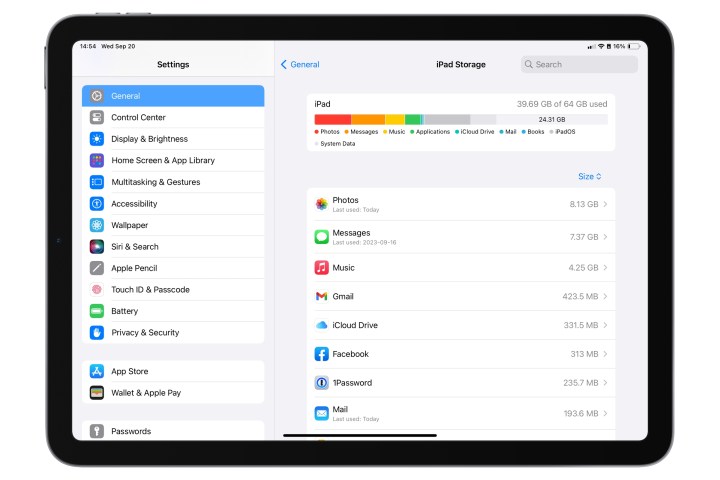
Шаг 3: Перед началом убедитесь, что у вас достаточно свободного места на вашем iPad. У некоторых поддерживаемых моделей iPad может быть всего 64 ГБ памяти, поэтому место может стать немного тесным. Абсолютный минимум, который вам понадобится, составляет 3 ГБ, но чем больше, тем лучше.
Если места недостаточно, ваш iPad должен сообщить вам об этом сразу же, как только вы попытаетесь установить обновление, но иногда он может выдать более непонятное сообщение об ошибке “Не удалось обновить”, особенно если вы близко к пределу.
Вы можете увидеть, что занимает место на вашем iPad, и освободить некоторые ресурсы, перейдя в раздел Настройки -> Общие -> Хранилище iPad. Здесь вы увидите список приложений, которые занимают больше всего места, от самых больших до самых маленьких, и вы можете выбрать отдельные приложения, чтобы узнать, где можно освободить место, выгрузив приложение или удалив его данные. Здесь вы также можете увидеть рекомендации о других способах освобождения места, таких как включение автоматической выгрузки приложений, которые вы редко используете, или удаление видеозаписей Apple TV, которые вы уже посмотрели.
Шаг 4: В некоторых случаях обновление iPadOS 17 может просто не скачиваться правильно, что приводит к неполному или поврежденному пакету установщика. Если вы видите общие ошибки “Не удалось обновить”, проверьте раздел “Настройки” -> “Общие” -> “Хранилище iPad”, чтобы увидеть, есть ли там пакет обновления iPadOS 17. Если есть, удалите его, а затем попробуйте снова загрузить его через стандартный процесс обновления программного обеспечения в разделе “Настройки” -> “Общие” -> “Обновление ПО”.